Cara mengubah mesin telusur default di Chrome, tidak harus menggunakan Google
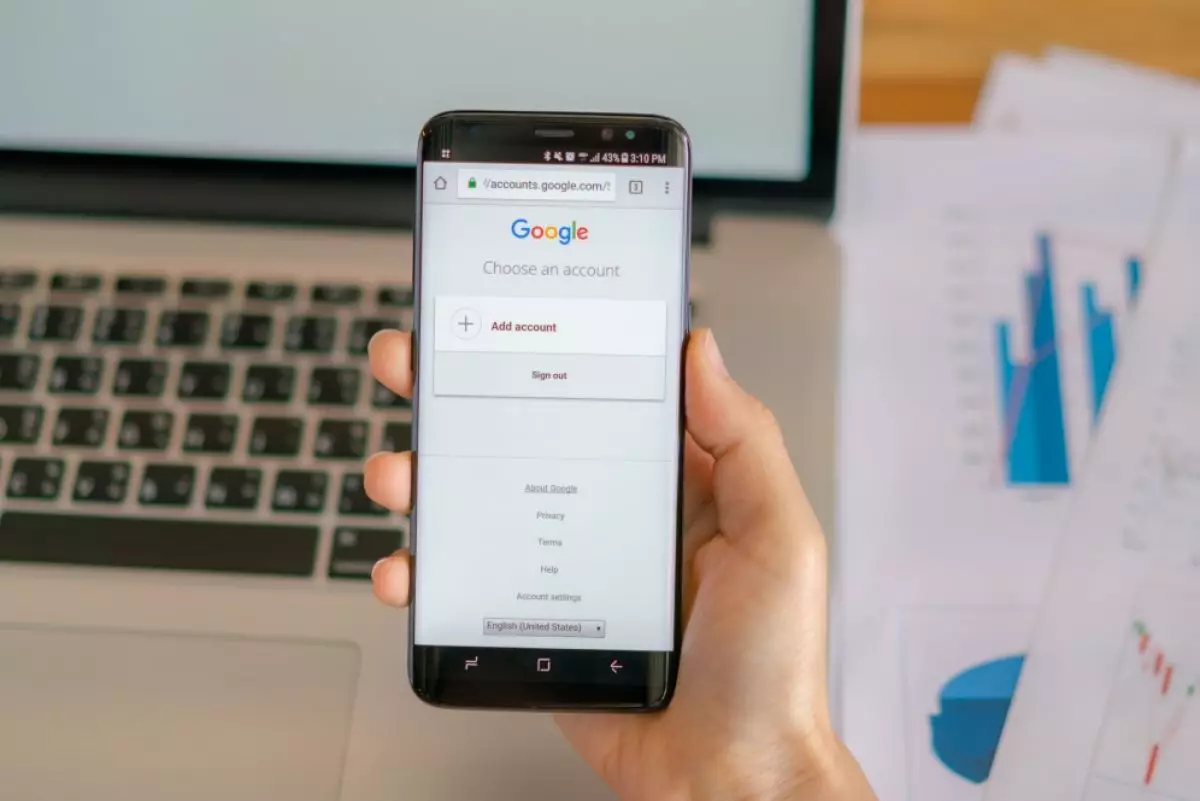
foto: freepik/jannoon028
Techno.id - Google membuat browser Chrome, tetapi bukan berarti kamu harus menggunakan Google sebagai mesin telusur jika menggunakan Chrome. Sangat mudah untuk menggunakan Bing, DuckDuckGo, Yahoo, dan sejumlah mesin pencari lainnya, dan mudah dilakukan.
Chrome tersedia di semua platform, termasuk Windows, Mac, Linux, Android, iPhone, dan iPad. Namun kamu dapat mengubah mesin telusur default. Cara ini menentukan mesin pencari mana yang digunakan saat kamu mengetik di kotak alamat. Google jelas ingin kamu menggunakan mesin telusur mereka di Chrome, tetapi kamu juga tidak harus melakukannya. Begini cara mengubah mesin telusur di Chrome.
- Cara mengganti default search engine di browser Microsoft Edge Mengganti situs mesin pencari di web browser Microsoft Edge memang sedikit berbeda, namun tetap mudah untuk dilakukan
- Cara menyinkronkan Google Chrome di semua perangkat kamu Salah satu aspek terbaik menggunakan Google Chrome adalah kemampuan menjelajah di satu perangkat dan melanjutkan di perangkat lain
- Cara mengubah latar belakang Google di Chrome, biar tampilannya lebih personal Kamu bisa mengubah tampilan default Google Chrome dengan kostumisasi
Komputer desktop atau laptop

1. Buka browser web Google Chrome di PC Windows, Mac, atau komputer Linux kamu.
2. Klik ikon menu tiga titik di sudut kanan atas jendela dan pilih “Pengaturan” (Setting) dari menu.

3. Pilih “Mesin Telusur” dari bar samping, lalu pilih salah satu mesin telusur dari menu tarik-turun.
4. Setelah selesai, klik Set Default.
Dari area yang sama ini, kamu dapat mengedit mesin telusur dengan mengeklik “Kelola Mesin Telusur dan Penelusuran Situs”. Di sini, kamu dapat mengedit dan menghapus mesin telusur yang disediakan dan membuat penelusuran situs khusus kamu sendiri.
iPhone, iPad, atau Android

1. Buka aplikasi Google Chrome di iPhone, iPad, atau perangkat Android, lalu ketuk ikon menu tiga titik di sudut kanan atas atau bawah untuk menemukan menu “Pengaturan”.
2. Dari Pengaturan, buka “Mesin Pencari” dan pilih salah satu mesin pencari dari daftar.
Sayangnya, Google Chrome versi selular tidak mengizinkan kamu menambahkan mesin telusur sendiri. Kamu harus memilih dari daftar yang disediakan. Hanya itu yang harus kamu lakukan. Sekarang, saat kamu mengetik di bilah alamat, Chrome akan mencari dengan mesin telusur pilihan kamu.
RECOMMENDED ARTICLE
- Cara menambahkan Gemini AI ke browser Chrome, chatting dengan chatbot jadi lebih mudah
- Fitur Circle to Search akan tersedia di Chrome versi desktop menggunakan Google Lens
- Cara mengakses Gemini AI di Google Chrome tanpa ribet
- Google Chrome sekarang memiliki pintasan AI Gemini, ketik prompt dari tab mana pun
- 9 Cara memperbaiki masalah paling umum yang sering dialami Chromebook
HOW TO
-

Cara mudah update semua aplikasi sekaligus di Windows, lebih praktis dan singkat tanpa ribet di 2025
-

Cara aktifkan webcam eksternal di laptop Windows 7 hingga 11, lengkap dengan rekomendasi terbaik 2025
-

10 Alasan dan solusi laptop gampang lag dan panas di 2025, baru beli tapi kok lemot?
-

Cara mengaktifkan kembali akun Facebook dan WA yang terblokir, ini teknik terbarunya di 2025
-

Cara buat wallpaper bergerak di laptop & komputer terbaru 2025, gampang dan pakai AI lebih cepat
TECHPEDIA
-

Penjelasan mengapa port USB punya banyak warna, format terbaru di 2025 punya kecepatan 80 Gbps
-

10 Cara download gambar di Pinterest kualitas HD, cepat dan mudah dicoba
-

Cara download game PS2 dan PS3 di laptop dan HP, bisa main berdua
-

10 Fitur canggih iPhone 16E, bakal jadi HP Apple termurah di bawah Rp 10 juta?
-

10 HP Xiaomi in bakal kebagian AI DeepSeek, bisa kalahkan AI dari Google atau ChatGPT?
LATEST ARTICLE
HOW TO Selengkapnya >
-
![Cara mudah update semua aplikasi sekaligus di Windows, lebih praktis dan singkat tanpa ribet di 2025]()
Cara mudah update semua aplikasi sekaligus di Windows, lebih praktis dan singkat tanpa ribet di 2025
-
![Cara aktifkan webcam eksternal di laptop Windows 7 hingga 11, lengkap dengan rekomendasi terbaik 2025]()
Cara aktifkan webcam eksternal di laptop Windows 7 hingga 11, lengkap dengan rekomendasi terbaik 2025
-
![10 Alasan dan solusi laptop gampang lag dan panas di 2025, baru beli tapi kok lemot?]()
10 Alasan dan solusi laptop gampang lag dan panas di 2025, baru beli tapi kok lemot?
-
![Cara mengaktifkan kembali akun Facebook dan WA yang terblokir, ini teknik terbarunya di 2025]()
Cara mengaktifkan kembali akun Facebook dan WA yang terblokir, ini teknik terbarunya di 2025

















